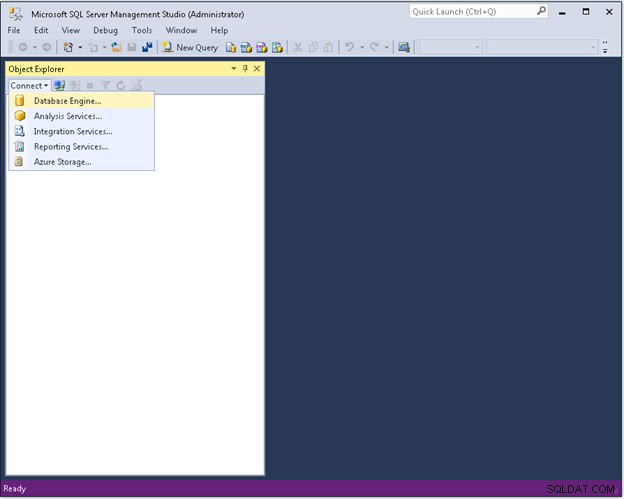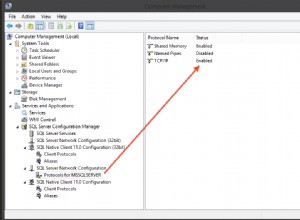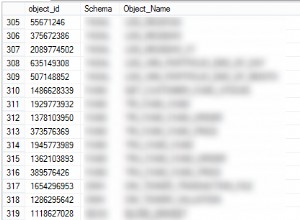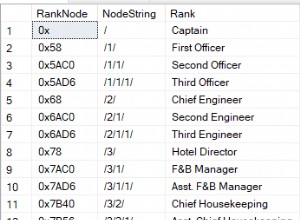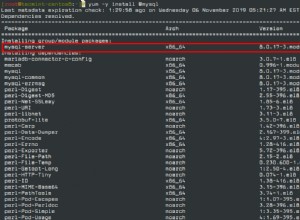Introduzione
Lo scopo di questa esercitazione è fornire una breve introduzione all'ottenimento e all'installazione di Microsoft SQL Server Management Studio (SSMS). SSMS viene utilizzato per connettersi e gestire i database di SQL Server ospitati sul computer locale o su un server remoto. Quando si installa il software SQL Server completo, SSMS viene installato insieme al sistema di gestione del database. SSMS può anche essere installato da solo se il sistema di gestione del database è in esecuzione su un host diverso. Ad esempio, GearHost dispone di database SQL Server a basso costo a cui è possibile accedere da SSMS. Si prega di visualizzare il mio tutorial qui per i dettagli sulla configurazione di un database SQL Server su GearHost.
Prerequisiti
La versione corrente (18) di Microsoft SQL Server Management Studio richiede un PC basato su Intel che esegue Windows 7 (con SP1), Windows 8.x, Windows 10 o Windows Server 2008 o 2012 (solo a 64 bit). Questo tutorial è stato scritto utilizzando Windows 7 Professional.
La pagina successiva fornisce alcune istruzioni per il download di SSMS.
Ottenere Microsoft SQL Server Management Studio
Il primo passaggio per lavorare con SSMS è visitare la pagina Web SSMS di Microsoft all'indirizzo:https://docs.microsoft.com/en-us/sql/ssms/download-sql-server-management-studio-ssms?view=sql- server-ver15. Se questo collegamento non funziona, è sufficiente eseguire una ricerca sul Web per "Download di SQL Server Management Studio".
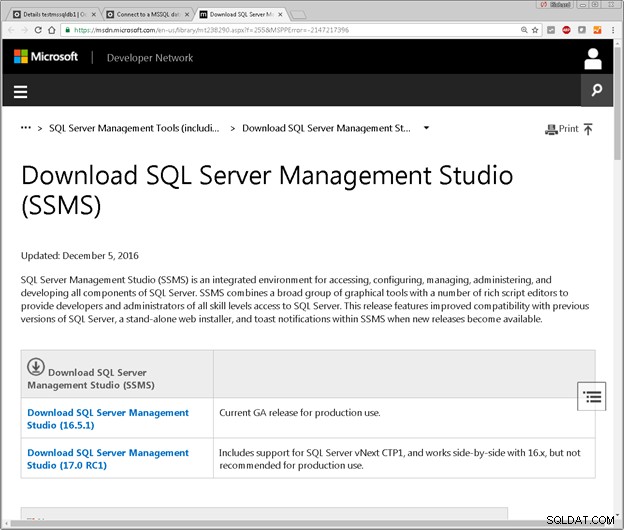
A marzo 2022, la versione 18.11.1 è l'ultima versione stabile. Le seguenti istruzioni presuppongono che sia installata la versione 16. Fare clic sul collegamento appropriato per avviare il processo di download.
Il risultato sarà un piccolo file di installazione denominato SSMS-Setup-ENU.exe.
La pagina successiva fornisce una procedura dettagliata per l'installazione di SSMS.
Installazione di Microsoft SQL Server Management Studio
Per avviare il processo di installazione, fai doppio clic sul file SSMS-Setup-ENU.exe per avviare il programma di installazione.
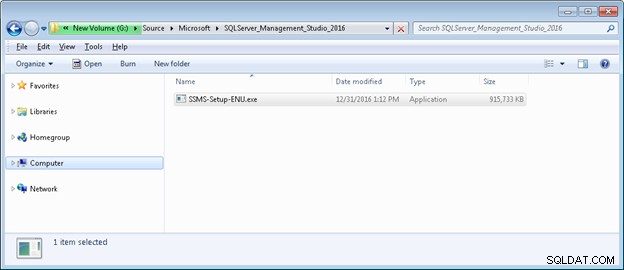
Quando viene visualizzata la schermata del programma di installazione, fai clic su Installa pulsante per procedere.
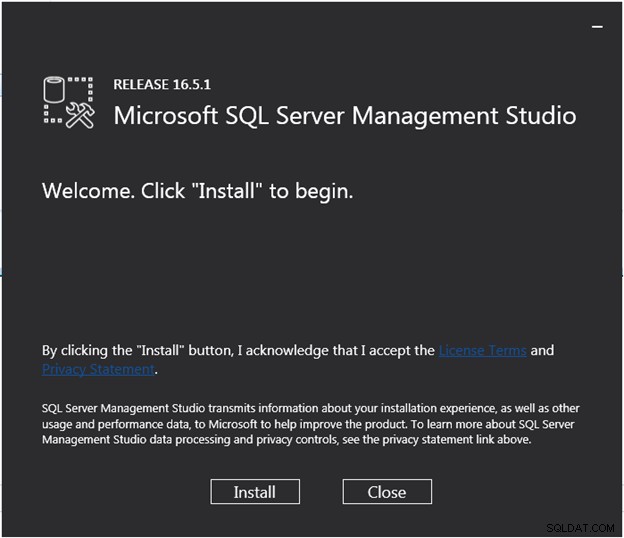
Il programma di installazione di SSMS scaricherà tutti i componenti necessari da installare. Tieni presente che l'operazione può richiedere del tempo a seconda della velocità della connessione Internet.
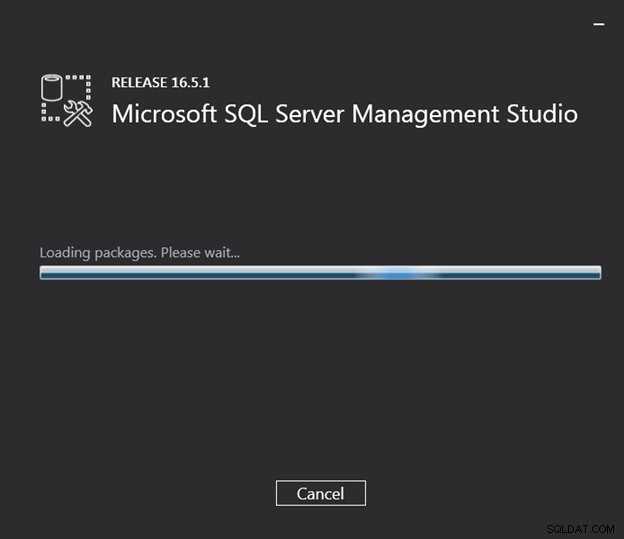
Una volta scaricati tutti i componenti, inizierà la parte di installazione. Un componente principale da installare sono i componenti ridistribuibili di Visual C++ 2015 come mostrato di seguito.
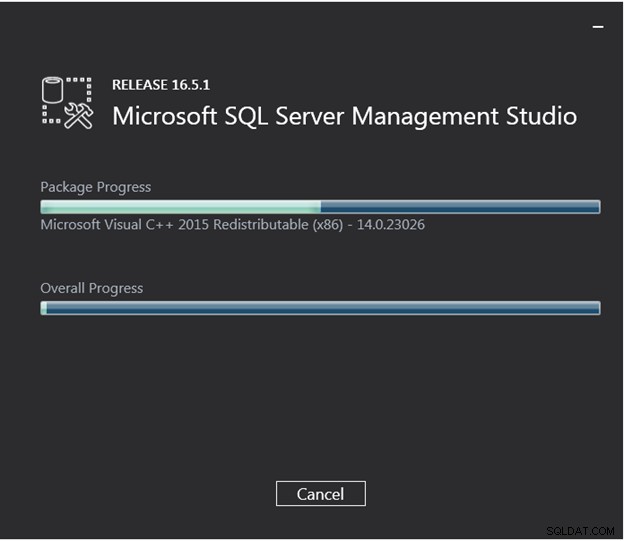
Un secondo componente importante da installare sarà .NET 4.6 Framework.

Infine, la parte principale del SSMS sarà Visual Studio Tools for Applications.
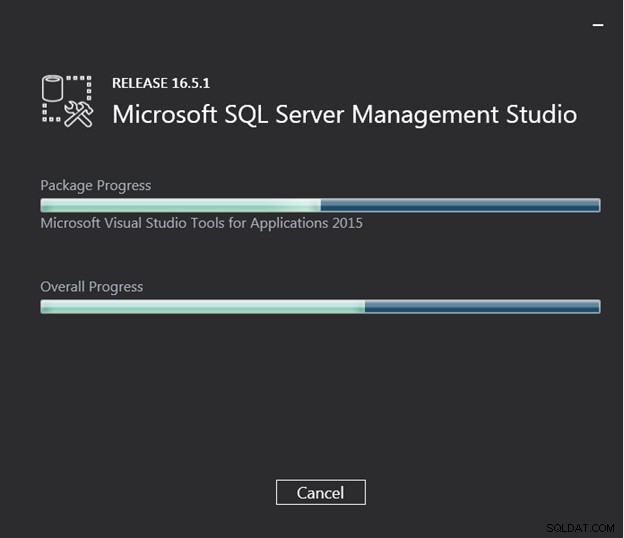
A questo punto l'SSMS è stato completamente installato. Potrebbe essere necessario riavviare il computer (anche se in alcuni casi potrebbe non essere necessario).

SSMS sarà ora installato sul tuo computer. La pagina successiva fornisce alcuni suggerimenti sull'esecuzione di SSMS.
Esecuzione di Microsoft SQL Server Management Studio
SSMS può essere avviato dal menu Start di Windows in Tutti i programmi in Microsoft SQL Server 2016 gruppo:
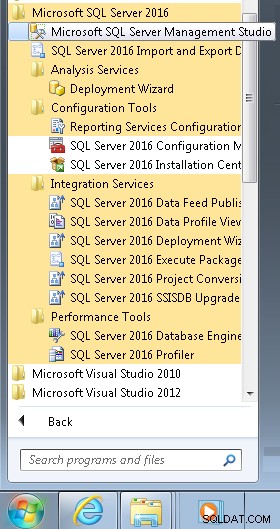
SSMS verrà lanciato:
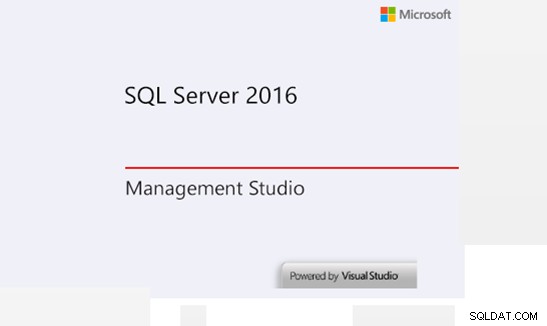
Apparirà SSMS e richiederà immediatamente una connessione a un database di SQL Server. Se hai queste credenziali pronte, digitale nei campi appropriati e quindi fai clic su Connetti pulsante. Se non disponi ancora delle credenziali del database di SQL Server, fai clic sulla X rossa per chiudere questa finestra di dialogo.
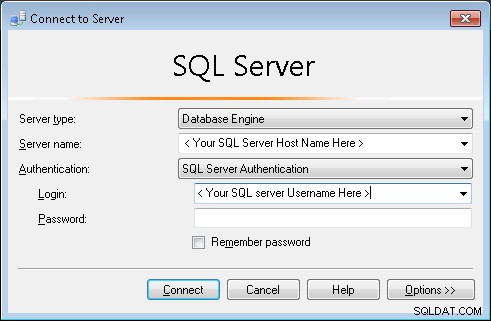
Apparirà la finestra principale di SSMS.
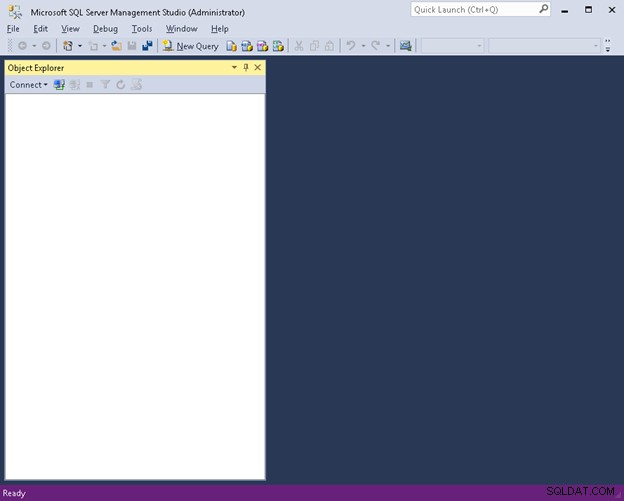
Per connettersi a un database di SQL Server, fare clic su Connetti in Esplora oggetti, quindi seleziona Motore di database .